Spis treści
- 1. Wywołanie okna "Opiekunowie"
- 2. Wyszukiwanie opiekunów
- 3. Przegląd opiekunów
- 4. Zaakceptowanie opieki
- 5. Usunięcie opieki
- 6. Zablokowanie opiekuna
1. Wywołanie okna "Opiekunowie"
1
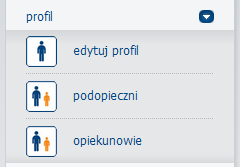
Rys. 1
Aby wywołać okno "Opiekunowie" należy w panelu pacjenta wybrać z menu pozycję 1.
2. Wyszukiwanie opiekunów

2a
2b
2c
2d
2e
Rys. 2
Aby wyszukać opiekuna na podstawie numeru pesel wprowadź pesel w polu wyszukiwania 2a.
Aby wyszukać opiekuna na podstawie nazwiska wprowadź nazwisko w polu wyszukiwania 2b.
W celu wyszukania rezerwacji znajdujących się w określonych stanach oznacz jeden lub więcej znaczników stanów 2c, 2d, 2e:
- potwierdzony - zatwierdzeni opiekunowie,
- wnioskowany - opiekunowie, którzy wnioskują o objęcie Cię opieką,
- odrzucony - osoby, dla których możliwość objęcią opieką zastała zablokowana (np. poprzez odrzucenie wniosku o objęcie opieką).
W celu wyszukania opiekunów spełniających kryteria wyszukiwania naciśnij przycisk "szukaj".
3. Przegląd opiekunów
System prezentuje w tabeli rezerwacje spełniające podane kryteria wyszukiwania

Rys. 3
W kolumnach tabeli system prezentuje informacje o rezerwacjach:
- Id - identyfikator opiekuna w systemie
- Imię - imię opiekuna
- Nazwisko - nazwisko opiekuna
- PESEL - nr PESEL opiekuna
- Data rejestracji - data rejestracji opiekuna w systemie
- Oznaczenie stanu opiekuna
 - opiekun potwierdzony
- opiekun potwierdzony - opiekun wnioskowany
- opiekun wnioskowany - opiekun odrzucony
- opiekun odrzucony
3.1. Sortowanie w tabeli
4

Rys. 4
Aby posortować wiersze tabeli wg wartości w wybranej kolumnie kliknij prawy koniec nagłówka kolumny 4. Strzałka pokazuje kierunek sortowania (rosnąco/malejąco). Aby zmienić kierunek sortowania kliknij ponownie prawy koniec nagłówka kolumny.
3.2. Zmiana kolejności kolumn

Rys. 5
Aby zmienić kolejność kolumn w tabeli chwyć wskazaną kolumnę naciskając lewy przycisk myszki, przesuń na wybrane miejsce trzymając lewy przycisk myszki. Upuść kolumnę na wybranym miejscu zwalniając lewy przycisk myszki.
3.3. Zmiana szerokości kolumn
6

Rys. 6
Aby zmienić szekość kolumn ustaw wskaźnik myszki na złączeniu kolumn (pojawi się znacznik 6) i trzymając lewy przycisk myszki zmień szerokość kolumn.
4. Zaakceptowanie opieki

7
Rys. 7
Dla opiekunów, którzy wnioskują do objęcie Cię opieką aktywna jest opcja potwierdzenia opieki. Potwierdzenie opieki oznacza zgodę, aby wskazany opiekun miał możliwość aktualizacji Twoich danych w portalu pacjenta, rezerwacji dla Ciebie terminów udzielania usług oraz zarządzania isniejącymi rezerwacjami.
Aby zaakceptować opiekuna kliknij przycisk 7.
5. Usunięcie opieki

8
Rys. 8
Usunięcie opiekuna oznacza, że nie będzie on miał możliwości aktualizacji Twoich danych oraz dokonywania dla Ciebie rezerwacji terminów udzielania usług w portalu pacjenta. Opiekun będzie mógł ponownie wnioskować o objęcie Cię opieką.
Aby usunąć opiekuna kliknij przycisk 8.
6. Zablokowanie opiekuna

9
Rys. 9
Zablokowanie opiekuna oznacza Jego usunięcie z jednoczesną blokadą możliwości ponownego wnioskowania o objęcie Cię opieką.
Aby zablokować opiekuna naciśnij przycisk 9.